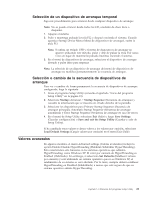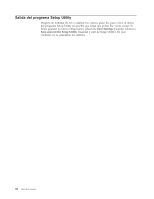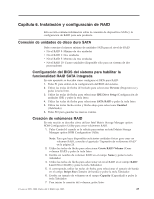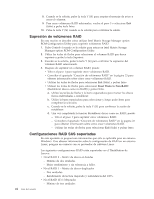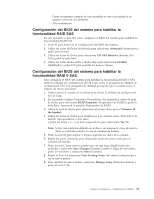Lenovo ThinkStation S10 (Spanish) User guide - Page 34
Configuración, sistema, habilitar, funcionalidad, volumen, duplicado, cinco, discos, disco, repuesto
 |
View all Lenovo ThinkStation S10 manuals
Add to My Manuals
Save this manual to your list of manuals |
Page 34 highlights
Configuración del BIOS del sistema para habilitar la funcionalidad RAID 1 SAS Para configurar el BIOS del sistema para habilitar la funcionalidad RAID 1 SAS, utilice la utilidad de configuración de LSI Logic como el programa de utilidad de configuración SAS. Este programa de utilidad presupone que el sistema tiene el número de discos necesarios. 1. Pulse Control+C cuando se le solicite para iniciar la utilidad de configuración de LSI Logic. 2. En la pantalla Adapter Properties (Propiedades del adaptador), utilice la tecla de flecha para seleccionar RAID Properties (Propiedades de RAID). 3. Pulse la tecla Intro para ir a la pantalla RAID Properties (Propiedades de RAID). 4. En la pantalla Propiedades de RAID, utilice las teclas de flecha para seleccionar el primer disco (disco primario) para el volumen IM (de duplicación), el disco con los datos que desea duplicar. 5. Utilice las teclas de flecha para desplazarse a la columna Array Disk (Disco de matriz) correspondiente a este disco y pulse la barra espaciadora para seleccionar Yes (Sí). Nota: Si hay una partición definida en el disco, un mensaje le avisa de que los datos se perderán cuando se cree el volumen de bandas. 6. Pulse la tecla M para migrar, o D para suprimir los datos de la unidad. 7. Cuando aparezca el mensaje Keep Data/Erase Disk (Conservar datos/Borrar disco), pulse F3 para conservar los datos que hay actualmente en este disco. El valor de la columna Disco de matriz cambia a Primary (Primario). 8. Utilice las teclas de flecha para seleccionar el disco secundario (duplicado) para el volumen IM. Seleccione Yes (Sí) como el valor de la columna Disco de matriz. Nota: Si hay una partición definida en el disco, un mensaje le avisa de que los datos se perderán cuando se cree el volumen duplicado. 9. Pulse la tecla Suprimir para confirmar el borrado de datos del disco. Configuración de un volumen duplicado con tres a cinco discos y un disco de repuesto dinámico opcional Para configurar un volumen duplicado con tres a cinco discos y con un disco de repuesto dinámico opcional: 1. En la pantalla RAID Properties (Propiedades de RAID), utilice la tecla de flecha para seleccionar el primer disco para el volumen IM (de duplicación). 2. Utilice las teclas de flecha para desplazarse a la columna Array Disk (Disco de matriz) correspondiente a este disco, y utilice las teclas + y - para seleccionar Yes (Sí) como el valor. 3. Cuando aparezca el mensaje Keep Data/Erase Disk (Conservar datos/Borrar disco), pulse la tecla Suprimir para borrar el disco. 4. Utilice las teclas de flecha para seleccionar el siguiente disco para el volumen IM. Seleccione Yes (Sí) como el valor de la columna Disco de matriz. Nota: Si hay una partición definida en el disco, un mensaje le avisa de que los datos se perderán cuando se cree el volumen duplicado. 5. Pulse la tecla Suprimir para confirmar el borrado de datos del disco. 26 Guía del usuario